Les aides en ligne de GoodBarber
Paramétrez Google Analytics - Firebase | iOS
Google analytics est une solution gratuite d'analyse de votre app qui fournit des statistiques sur l'utilisation de votre app et l'engagement utilisateur.
Au sein de Firebase se trouve Google Analytics. Les rapports Analytics vous aide à comprendre clairement comment vos utilisateurs se comportent, ce qui vous permet de prendre des décisions au niveau de la promotion de votre app et d'optimiser les performances de celle-ci.
Le SDK enregistre automatiquement un nombre d'événements. Une fois la donnée acquise, elle sera disponible dans le tableau de bords depuis la console Firebase .
Pré-requis obligatoire : Pour pouvoir utiliser Google Analytics sur votre application native iOS GoodBarber, vous devez avoir déjà construit votre app iOS en suivant le process de review , seulement une fois que cela sera fait, vous pourrez utiliser Google Analytics.
Création de votre projet Firebase
Nous vous recommandons d'utiliser le même projet Firebase que celui utilisé pour votre application native Android, vous aurez ainsi toutes les informations sur le même projet.
Pour utiliser un projet Firebase existant, passez directement à l'étape [2. Configuration Firebase ]goto:1
Si vous avez uniquement publié votre app iOS et que vous n'avez pas de version android, suivre les instructions ci dessous :
1. Allez sur https://firebase.google.com/
2. Cliquez sur "Get started"
3. Connectez vous à votre compte Google.
4. Cliquez sur "Ajouter un projet".
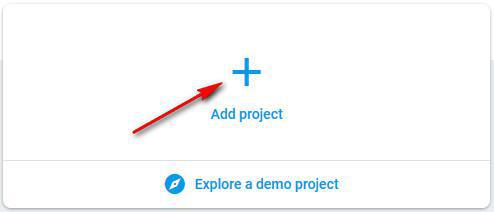
5. Renseignez votre nom de projet.
6. Cliquez sur "Continuer"
7. Vérifiez que vous avez activé l'option "Autoriser Google Analytics pour ce projet" sur On.
8. Cliquez sur "Continuer".
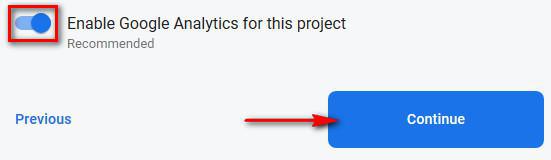
9. Choisissez ou créez un compte Google Analytics
Vous avez déjà un comptez Google Analytics
- Sélectionnez votre compte Google Analytics depuis le menu drop down.
- Cliquez sur "Créer un projet".
Note : Une nouvelle propriété Google Analytics sera crée dans le compte Google Analytics choisi et liée à votre projet Firebase. Ce lien permettra les échanges de données entre les produits.
Vous n'avez pas de compte Google Analytics
- Sélectionnez "Créer un nouveau compte"
- Renseignez votre nom de compte et cliquez sur "Sauvegarder"
- Acceptez les conditions.
- Cliquez sur "Créer le projet"
10. Une fois que votre nouveau projet est prêt, cliquez sur "Continuer"
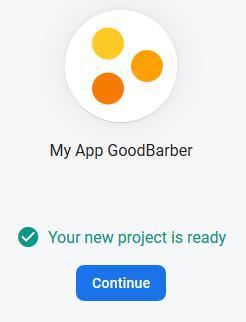
Utilisez un projet Firebase existant
1. Connectez vous sur votre console Firebase (nous recommandons d'utiliser l'adresse gmail que vous utilisez pour compiler votre app native Android pour pouvoir utiliser le même projet Firebase pour votre app native iOS et Android).
2. Cliquez sur le projet Firebase existant que vous souhaitez utiliser
3. Allez dans le menu Paramètres > Paramètres du projet > Intégrations
4. Autoriser Google Analytics si ce n'est pas encore activé (voir l'étape 1.9 plus haut).
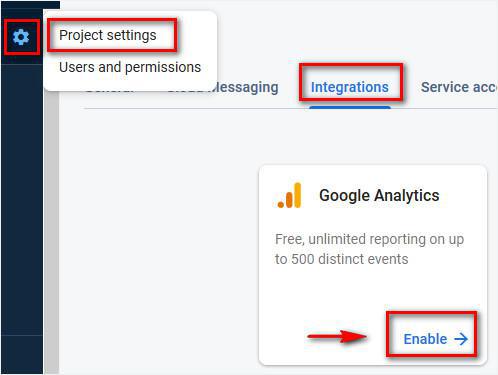
Configuration Firebase
- Dans le centre de contrôle de votre console Firebase, cliquez sur l'icône iOS pour lancer la configuration du workflow.
Note : Si vous avez déjà ajouté une app à votre projet Firebase, cliquez sur "Ajouter une app" pour afficher l'option de la plate forme.
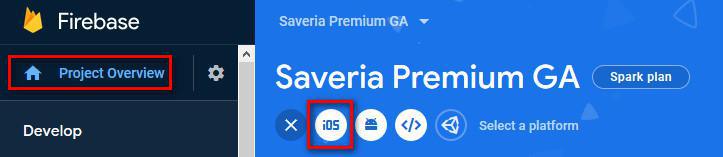
- Ajouter Firebase à votre app iOS :
1. Enregistrer votre app
- Allez dans le menu Statistiques > Analytics externes > iOS de votre back office GoodBarber : copiez votre Bundle ID iOS.
- Collez votre bundle ID iOS dans la console Firebase.
- Renseignez un pseudo pour votre app (facultatif : Cela sera utilisé à travers la console Firebase pour représenter cette app. Les pseudos ne sont pas visibles pour les utilisateurs).
- renseignez l'App Store ID (facultatif)
- Cliquez sur "Enregistrer l'app".
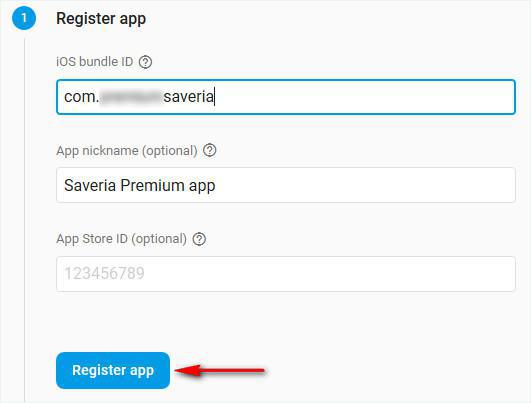
2. Télécharger le fichier de configuration
- Cliquez sur le bouton bleu "Télécharger le GoogleService-Info.plist" pour sauvegarder le fichier sur votre ordinateur.
- Cliquez sur "Suivant"
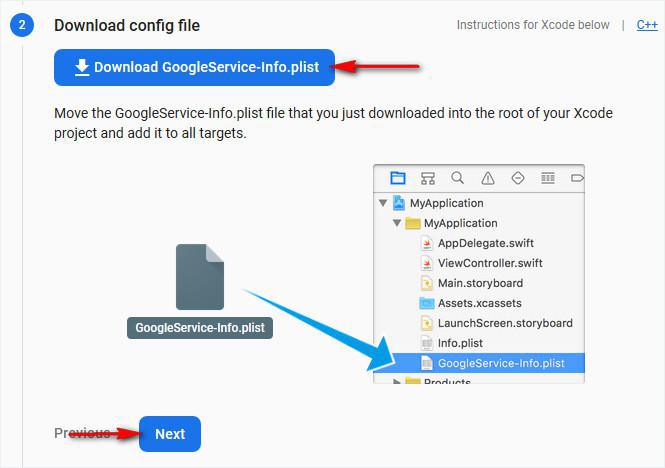
3. Ajoutez le SDK Firebase
- GoodBarber a déjà fait cette étape pour votre app, cliquez sur "Suivant".
4. Ajouter le code d'initialisation
- GoodBarber a déjà fait cette étape pour votre app, cliquez sur "Suivant" avec les paramètres par défaut.
5. Exécutez votre application pour vérifier l'installation
Cliquez sur "Sauter cette étape"
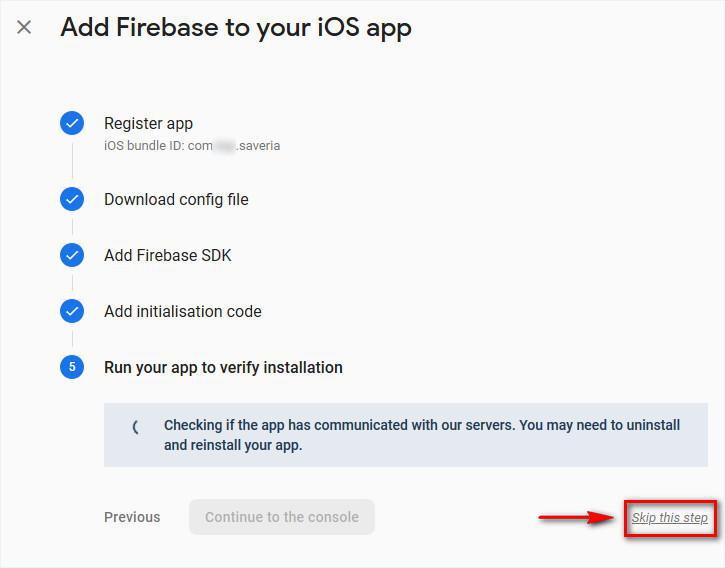
6. - Allez dans le menu Statistiques > Analytics externes > iOS de votre back office GoodBarber.
7. Cliquez sur "Parcourir" pour uploader le fichier GoogleService-Info.plist téléchargé à l'étape 3.2 plus haut.
8. Régénérez votre app iOS pour intégrer le fichier votre application iOS publiée.
9. Mettre à jour votre app sur l'App Store . *
*Vous pourrez recevoir les premiers rapports de la plat forme Firebase dans les 24 heures après la publication de la nouvelle version de votre app iOS sur le store.
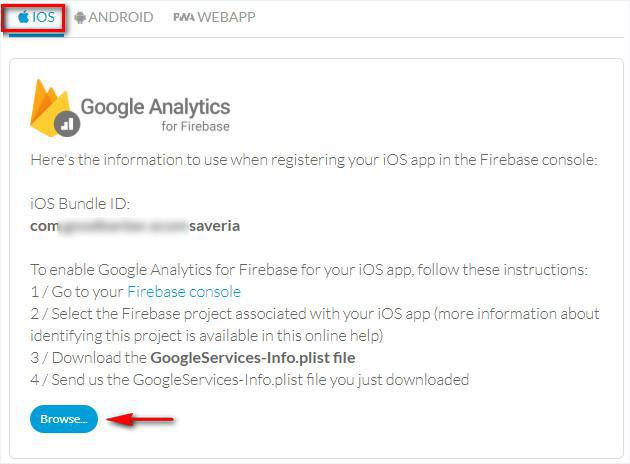
 Design
Design